图片如何批量转换成pdf,图片转换pdf软件
在工作的时候,我们可能会遇到将图片直接转换成PDF格式,这样就能方便对图片进行编辑和备注,而在转换的时候也有人会通过新建word的方式来进行处理,比如说将图片粘贴到word文档中之后,在通过另存为的方式改变文档的格式,这样就可以达到转换的目的,而这种方式也是比较简单的,但唯一的缺点就是当遇到需要将多个图片转换成PDF格式的时候,就会浪费很多的时间,那么图片批量转换成pdf有没有比较简单快速的方法呢?
文章目录
1、图片批量转换成pdf格式
其实想要快速的将很多图片转换成PDF的格式,通过word的方式是很难实现的,这种情况下,就需要采用一些软件来作为辅助,比较说一款好用的PDF编辑器,就可以轻松的达到目的,并且通过PDF格式保存的图片无论是像素或者是质量都不会受到客观因素所影响。下面我们就来介绍一下图片批量转换成PDF格式的步骤。
1.通过搜索进入到万兴PDF官网,之后下载并登录软件,就可以进入到万兴PDF的首页了。
2.在页面中,可以看到有【批量处理】的功能,点击进入之后,在批量处理的页面点击【创建】功能,在页面中的操作框内,就可以选择文件,或者是将文件拖拽到此处。

3.这里在选择图片的时候,就可以一次性选择多张图片,也可以通过创建窗口逐个的对图片进行添加,并且对图片也是没有格式限制的。
4.图片添加完成之后,选择文件夹的储存位置,点击应用,软件就会自动生成一个PDF的文件,而这里是一个图片生成一个文件的。
5.批量处理完成之后,在点击【合并PDF】功能进入到合并PDF的界面中,之后将需要合并的PDF文件添加到这个页面中,完成之后,选择文件保存的位置,点击【应用】即可完成。
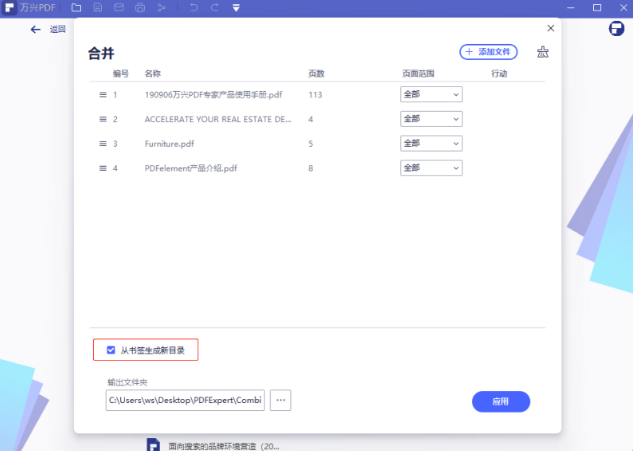
6.而合并完成之后,系统会自动打开新的PDF文件,用户就可以在页面中查看PDF图片的效果了,如果需要进行更改,也可以在这里进行编辑,完成之后,点击关闭,系统会提升是否保存,选择保存即可。
需要注意的是,在合并PDF文件时,要将【从书签生成新目录】前面的对号点掉,完成以上的步骤之后,就实现了批量对图片进行转换了。
2、好用的图片转换PDF软件
要说比较好用的图片转换PDF的软件,其实万兴PDF就比较不错,它的功能是比较全面的,相信用过这款软件的人都知道,操作方式也是特别便捷的,就算是对这些不懂的小白,也可以轻松的完成一系列的操作,因此目前万兴PDF也是很多个人和企业优先选择的一款PDF编辑器。
因此大家如果想要对图片批量转换成pdf,也可以选择万兴PDF,不仅可以轻松的对图片进行转换,在转换的过程中,也不会影响到图片原有的清晰度,这样在浏览的时候,就能清楚的了解每一张图片的情况。
